美图秀秀如何在图片中添加文字 美图秀秀在图片中添加文字的方法
更新日期:2023-04-04 10:25:24来源:互联网
美图秀秀如何在图片中添加文字,点击美化图片进入,点击打开一张图片,选择想要插入文字的图片双击,点击上端的文字类别,点击左侧的输入文字,输入想要的文字,点击应用按钮即可。下面小编给大家带来了美图秀秀在图片中添加文字的方法。
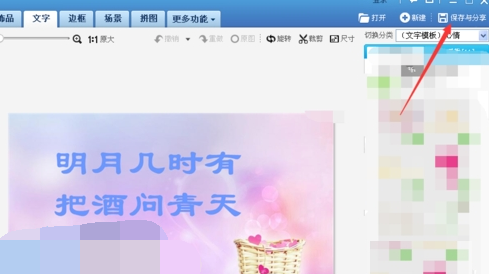
美图秀秀在图片中添加文字的方法
1、进入美图秀秀后,点击美化图片进入。
2、进入美化图片界面后,点击打开一张图片。
3、点击打开一张图片后,选择想要插入文字的图片双击。
4、打开图片以后,点击上端的文字类别。
5、进入文字界面后,点击左侧的输入文字。
6、点击输入文字后,会跳出文字编辑的界面,在输入框输入想要的文字,在输入框下端是文字编辑项目,设置文字的大小、颜色、字体等等。
7、设置好文字以后,点击应用按钮就可以了。
8、文字设置好以后,点击右上角的保存与分享键,保存好图片就好了。
猜你喜欢的教程
深山红叶U盘工具
深山红叶WinPE
常见问题
- todesk远程开机怎么设置 todesk远程开机教程
- 应用程序无法正常启动0x0000142怎么办 0x0000142错误代码解决办法
- 网速怎么看快慢k/s,b/s是什么意思 网速怎么看快慢k/s,b/s哪个快
- 笔记本声卡驱动怎么更新 笔记本声卡驱动更新方法
- 无法创建目录或文件怎么解决 无法创建目录或文件解决办法
- 8g内存虚拟内存怎么设置最好 8g内存最佳设置虚拟内存
- 初始化电脑时出现问题怎么办 初始化电脑时出现问题解决方法
- 电脑桌面偶尔自动刷新怎么回事 电脑桌面偶尔自动刷新解决方法
- 8g的虚拟内存设置多少 8g的虚拟内存最佳设置方法
- word背景图片大小不合适怎么调整 word背景图片大小不合适调整方法
-
2 HF高级客户端
-
3 114啦浏览器
-
9 工资管理系统
-
10 360驱动大师网卡版

